Aktualizace: Vrátit se z iOS 11 zpět na iOS 10 už bohužel není možné. Apple totiž přestal starý systém podepisovat. Více se dočtete v tomto článku.
Tento týden představený iOS 11 přináší tunu lákavých novinek, které si chtějí majitelé iPhonů a iPadů vyzkoušet. Většina z vás tak pravděpodobně již využila náš návod Jak nainstalovat iOS 11 bez vývojářského účtu a zcela novou verzi systému zkoušíte. Hodně z vás nám ale psalo a ptalo se, jak se vrátit zpět na iOS 10. Abychom nemuseli radit každému z vás samostatně, přinášíme vám kompletní návod, jak downgrade z iOS 11 na iOS 10.3.2 provést.
Ještě před samotným přechodem na iOS 10 si své zařízení zálohujte. Nejlepší bude záloha přes iTunes. Stačí iTunes otevřít na Macu nebo PC s Windows, připojit zařízení přes USB kabel, kliknout v iTunes vlevo nahoře na ikonu svého zařízení a poté na Zálohovat. Provést zálohu ale můžete i přes iCloud, a to přímo na svém zařízení v Nastavení –> iCloud –> Záloha a zde kliknout dole na Zálohovat. Mějte však na paměti, že zálohu iOS 11 z iTunes nebude možné na iOS 10 obnovit, protože starší verze systému nepodporuje zálohy z novější verze. I tak se ale záloha v případě problému rozhodně hodí.
Jak se vrátit z iOS 11 zpět na iOS 10 (bez ztráty dat)
1. Z této stránky si do PC/Macu stáhněte iOS 10.3.2 pro své zařízení
2. Stáhněte a nainstalujte si iTunes z těchto stránek, pokud jej ještě nemáte
3. Připojte iPhone, iPad nebo iPod touch pomocí USB kabelu k PC nebo Macu
4. V iTunes se vám ukáže ikona zařízení v levém horním rohu, na tu klikněte
5. Podržte ALT (na Macu) nebo SHIFT (na Windows) a klikněte na Ověřit aktualizace
6. Vyhledejte stažený soubor s iOS 10.3.2 (ve složce Stahování) a dvakrát na něj klikněte
7. Proklikejte se instrukcemi na obrazovce a poté již začne instalace samotného systému
POZOR: Při tomto postupu byste sice neměli přijít téměř o žádná data, ale na druhou stranu se neprovede čistá instalace, což může způsobit i nějaké problémy se systémem. Downgrade tedy děláte jen na vlastní riziko, protože mohou nastat problémy, že se nepřevedou všechny aplikace, které jste na iOS 11 nainstalovali. Myslete také na to, že se smažou všechny SMS a iMessage zprávy a nejspíš i historie hovorů. Zprávy můžete na iOS 11 zazálohovat pomocí tohoto návodu a poté je na iOS 10.3.2 obnovit.
Na druhou stranu jakmile už jednou budete na iOS 10.3.2, můžete si udělat zálohu, poté nainstalovat znovu čistý systém a obnovit ze zálohy, čímž se případné problémy mohou odstranit.
Jak se vrátit z iOS 11 zpět na iOS 10 (čistá instalace)
Tento návod se od výše uvedeného téměř nemění. Jen budete muset vypnout službu Najít iPhone (ve 3. bodě) a poté v 5. bodě se mění tlačítko, na které musíte v kombinaci s příslušnou klávesou kliknout.
1. Z této stránky si do Macu/PC stáhněte iOS 10.3.2 pro své zařízení
2. Stáhněte a nainstalujte si iTunes z těchto stránek, pokud jej ještě nemáte. Pokud jej máte, tak aktualizujte na nejnovější verzi. (iTunes 12.6.1.25 na Macu)
3. Vypněte na iPhonu funkci Najít iPhone (Nastavení –> Vaše jméno úplně nahoře –> iCloud)
4. Připojte iPhone, iPad nebo iPod touch pomocí USB kabelu k PC nebo Macu
5. V iTunes se vám ukáže ikona zařízení v levém horním rohu, na tu klikněte
6. Podržte ALT (na Macu) nebo SHIFT (na Windows) a klikněte na Obnovit iPhone… (!)
7. Vyhledejte stažený soubor s iOS 10.3.2 (pravděpodobně bude ve složce Stahování) a dvakrát na něj klikněte
8. Proklikejte se instrukcemi na obrazovce a poté již začne instalace samotného systému iOS 10
POZOR: Pokud přejdete zpět na iOS 10 pomocí tohoto návodu, tak přijdete o všechna svá data. Pokud jste si udělali zálohu telefonu ještě předtím, než jste přešli na iOS 11, pak můžete obnovit své zařízení ze zálohy během nastavování čistého iOS 10. Pokud jste tak neučinili, tak si ještě před přechodem zpět na iOS 10 zazálohujte všechna data, u kterých to jde (kontakty, kalendáře, atd…) do iCloudu v nastavení iPhonu a poté až přecházejte z iOS 11 zpět na iOS 10. Po nainstalování nového iOS 10 se stačí jen přihlásit k iCloudu a máte zmíněná data zpět. Nicméně o aplikace a data v nich přijdete, stejně tak například o zprávy, které ale lze zazálohovat a poté obnovit podle tohoto návodu.

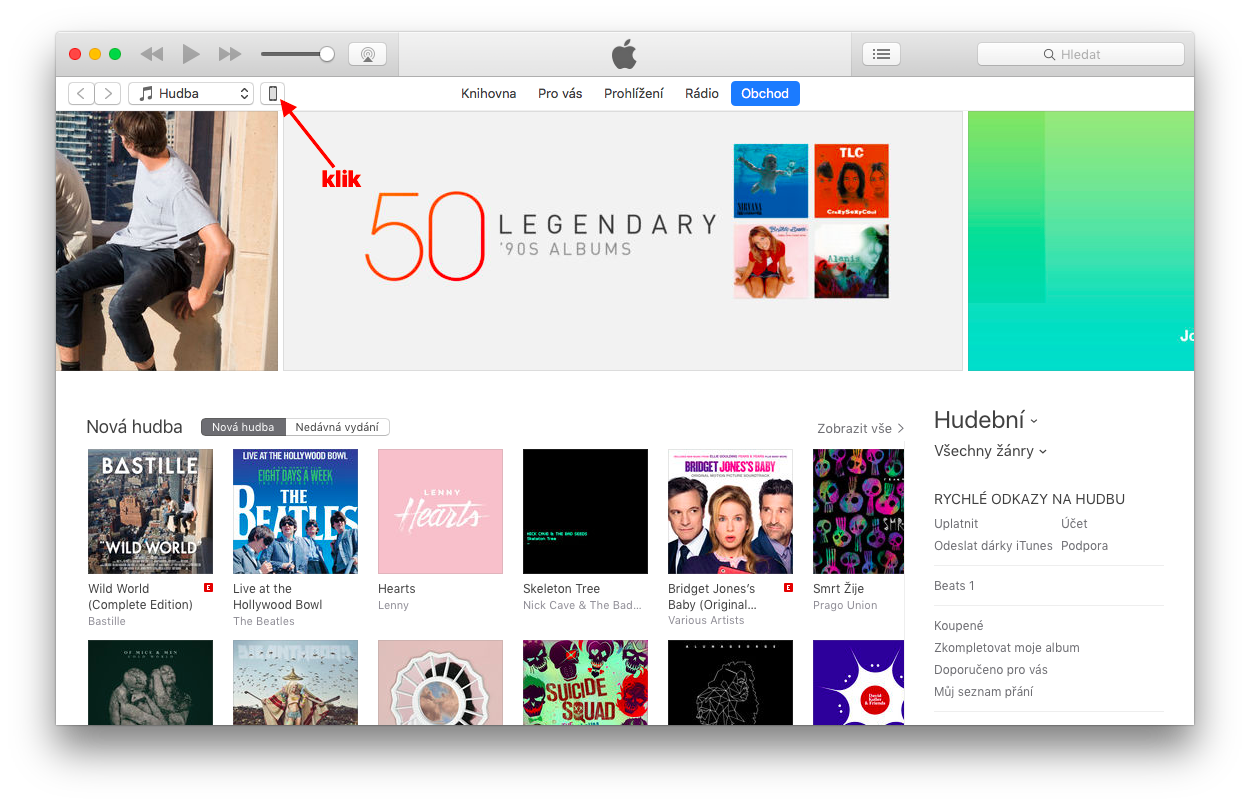
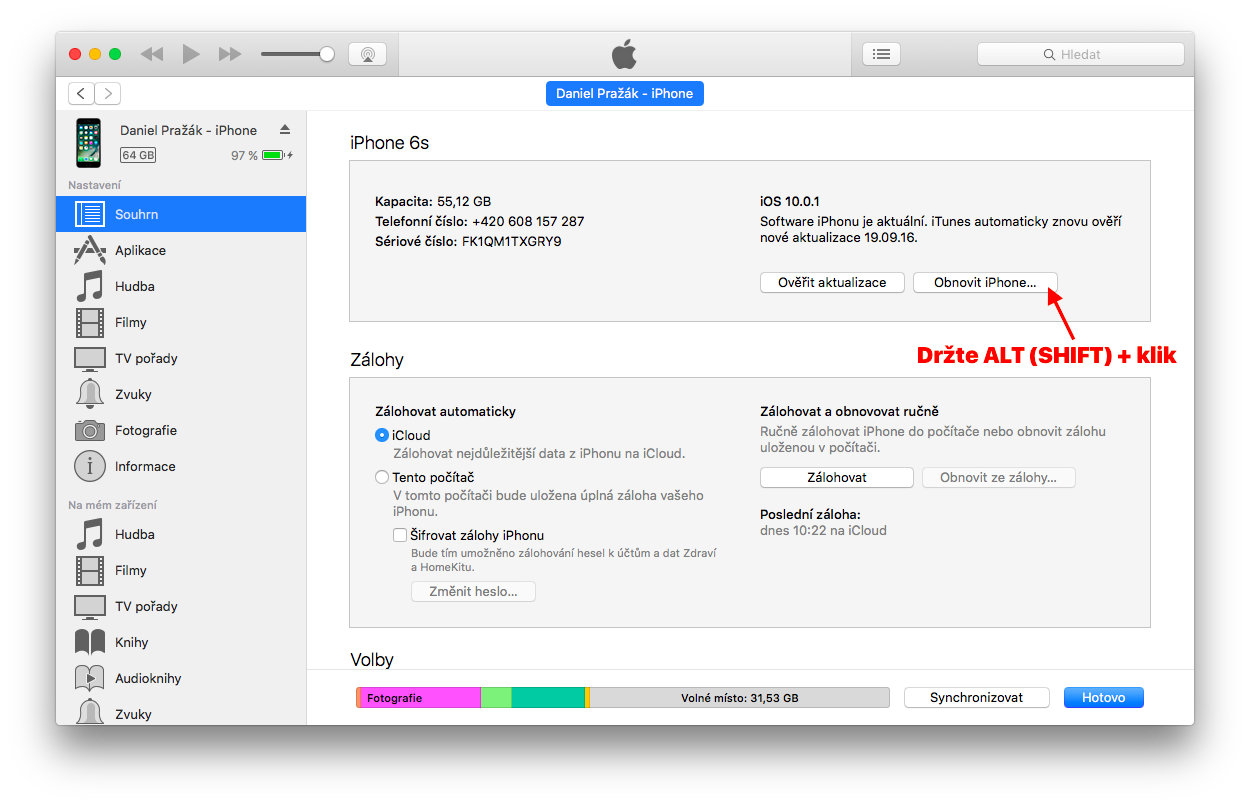
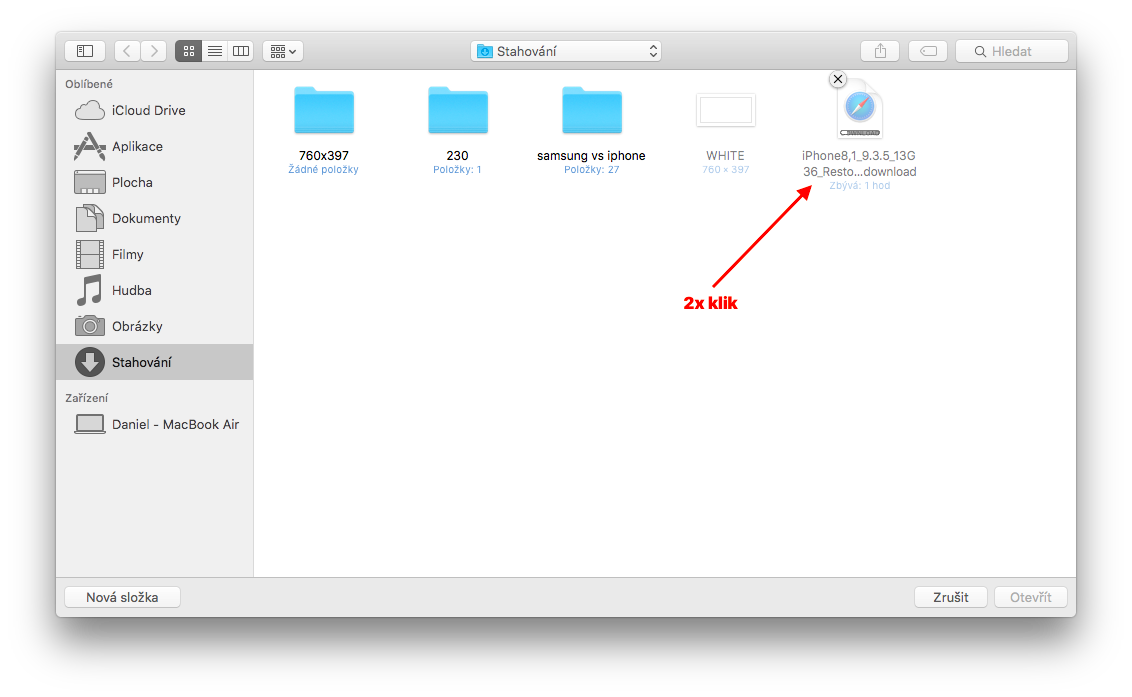


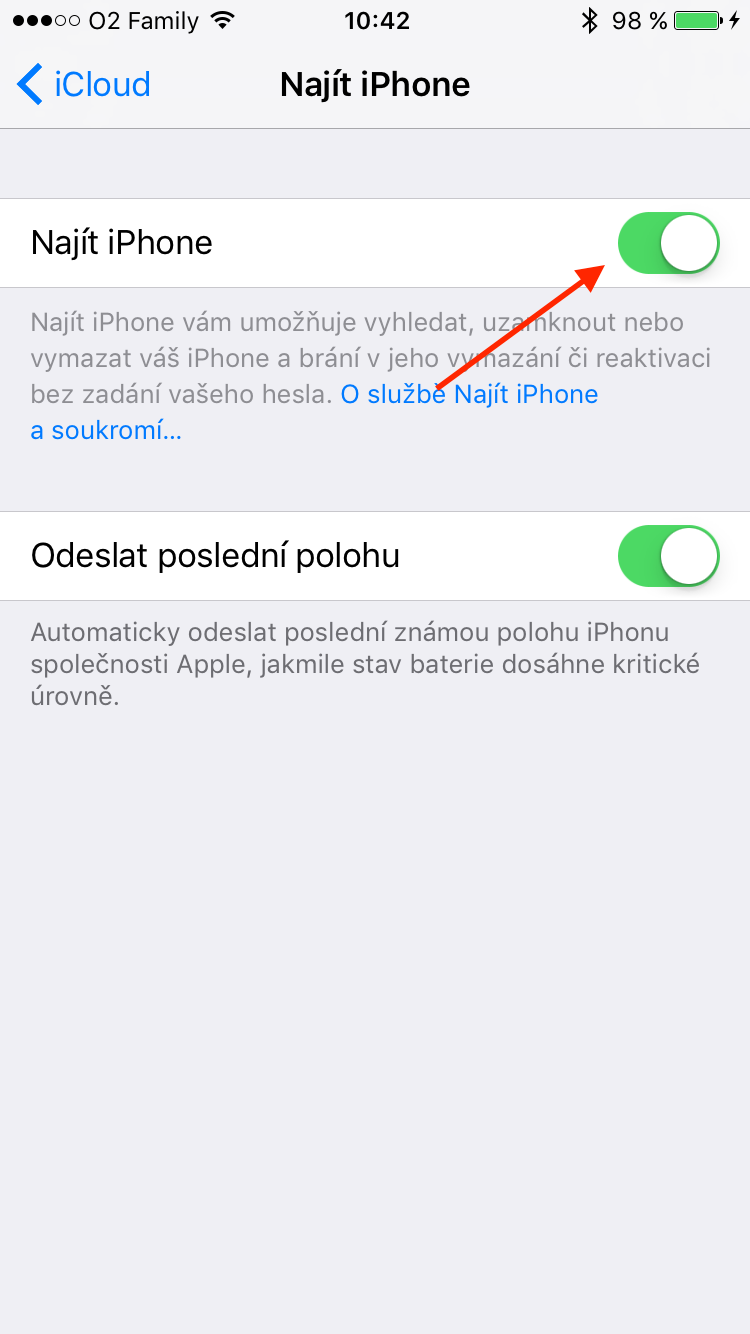
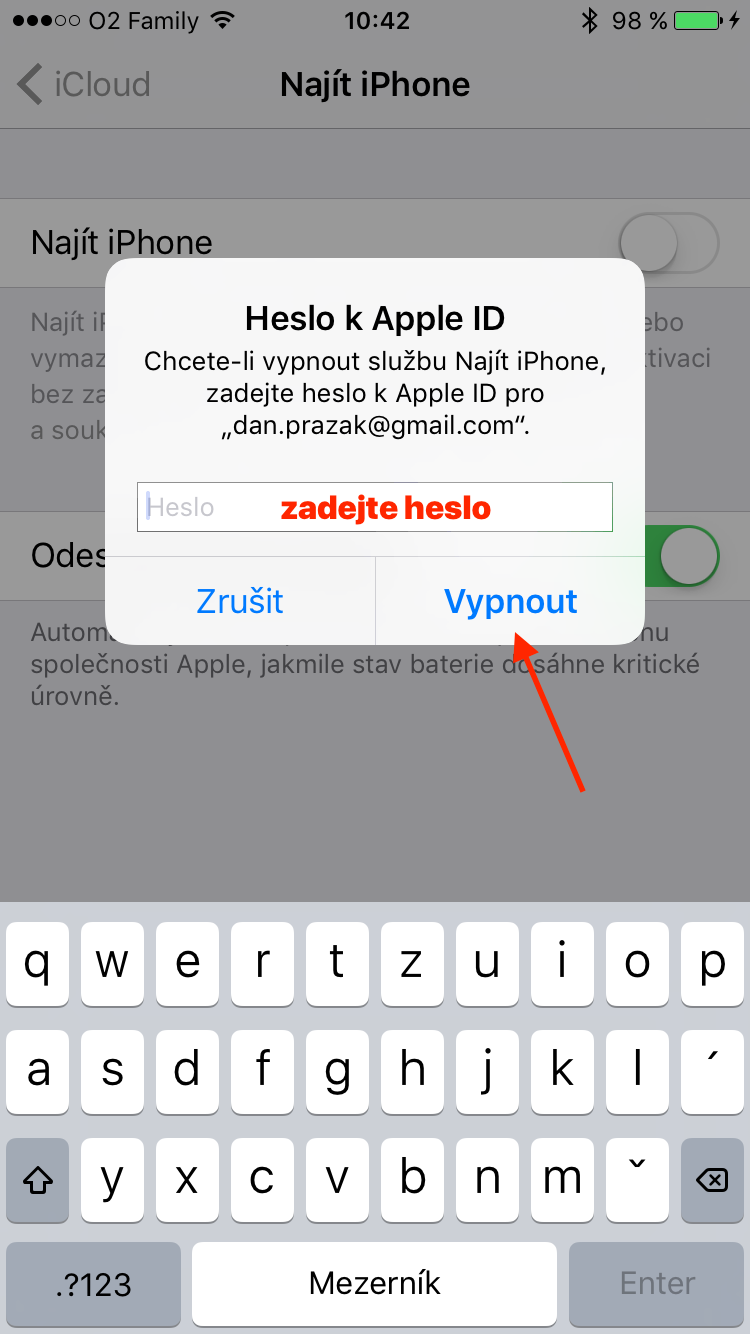







Petr Ižold ??
Skoda ze sa neda vratit na iOS 9.3.5., viac mojich znamych by to prijalo, ja som nastastie ostal na iOS 9.3.5
A co obnova systému přes DFU? To přece je nějakým způsobem možné, ne?
Musím Ťa sklamať, nejde to , Apple nepodpisuje už stare firmware, pozri http://www.ipsw.me
V tom případě asi nerozumím podstatě obnovy systému přes režim DFU. Já měl za to, že systém jako takový ze stránek ipsw.me je v pořádku a režim DFU slouží k tomu, aby šel systém nainstalovat bez potřeby schválení Applem.
Tak tomu nerozumieme viaceri, prečo sa musí firmware podpisovať Applom, ovsem jeden dovod je jailbreak a este zrejme aj to, aby s postupnym spomalovanim zariadenia novym FW boli useri nuteni kupovat stale novy hardware…
Vcera som to spravil :D a 10 sekund na to som si uvedomil ze som si zabudol zalohovat iphone…a viete co ?:D 3000 fotiek v hajzli
nemáme ten icloud :(
Juraj Chromík 3000 fotiek sa nezmesti do 5gb icloud uloziska :D inac neviete. I neexistuje sposob ako by som mohol najst tie stratene fotky ? Ci uz je to navzdy pochovane ?
Euro na mesiac je fakt moc ??? to si každy len tak nemoze dovoliť ?
Peter Švárny ved neni ale mam 256gb iphone tak ze sak ked ich mam v iphone nepotrebujem si priplacat za icloud..a ze budem ich hadzat do pocitacu…ale mi to doplo ze som to asi mal zalohovat ked uz to bolo v rici…
Veď ale tak treba počítať s tým že sa ti iPhone môže pokaziť a máš po dátach … ja si platím euro za 50gb a mám pokoj
re Matej Nedvěd – A timemachine mas naco clovece na okrasu. Jaaaj ty nezalohujes, no tak potom si nafotis nove krajsie :) :) :).
Ja som šiel z 11 na 10.3.2 … a nefungujú poznámky a kroky nepočíta idem robiť čistú
Po update na iOS 11 tak se iPad seká a má jináčí klávesnici! Takže fuj ..
A nemůže to byt tim ze je to par dni stará beta pro vývojáře?
??
Maryna Levko
Na ni moc slozity
Děkuji mockrát!!! :) Na iPadu mi iOS 11 už vážně začalo lézt na nervy.
Nejlepší návod je počkat na 3-4 verzi. Co jste jako čekali?
Presne tak.. ten kto si nainstaluje betu musi vediet do coho ide.. ja osobne sa k ios 10 nemienim vratit. Po vydaní ostrej verzie urobim čistú instalaciu cez DFU. Betu mam na ipade, apple watch a iphone 6S.. zatial spokojnosť.
Me by spis zajimalo jak to bude potom az vyjde oficialni plna verze IOS 11, a budu chtit provest aktualizaci v telefonu
uplne normalne pride ti aktualizacia :)
Kevin Kašing stejný problém asi xD
Vy co tu pláčete, přesně z těchto důvodů je to verze pro developery a ne obyčejné uživatele!!
Vy jste jak nemocni všichni. Ještě to neni ofi venku a uz brecite. Pockejte si do září az to bude odladeny.
Tohle nejspis nema delat iOS11 co ? ??
Nene, taky se mi tento bug stává, pomohlo jen vypnutí telefonu.. ?
Adam Jirásek zkusim taky ??
Mne to urobi na dve sekundy a potom to normalne zmizne
To ja spis uvazuju se z iOS vratit na Android ?
udělal jsem vše podle kroků, a kdyz uz byla aktualizace u konce, tak mam na displeji jen logo iTunes a kabel a ikdy system aktualizuji nebo obnovuji tak to tam furt mam a nejde, ani restart nepomaha, uz se asi do telefonu nedostanu :(
Mám ten samej problém. Neporadil si s tím někdo?
treba nainstalovať verziu 10.3.3 cez DFU ! verzia 10.3.2 nefunguje ale táto ano aj mne sa to stalo a LEN toto mi fungovalo
Díky, až s tou 10.3.3 mi to fungovalo.
ahoj, kde stáhnu verzi 10.3.3 ? Mám jen 10.3.2. a telefon je v režimu obnovy ale obnova se nikdy nedokončí a vždy to začne znovu.
Tady: http://ipsw.me
Tak jsem na to tez doplatil, nevim jak tam dostat zpet ios 10 :(
Pro dokonalý postup jděte na apple stránky https://support.apple.com/en-us/HT203282
Potvrzuji taktéž, že jediný možný přechod z iOS11 je pouze možný přes iOS10.3.3
http://www.ipodhacks142.com/download/iphone_7plus_10-3-3_14g5057a_restore-ipsw/
když jsem se snažil dostat na iOS 10.3.3 tak mi to napsalo : Declined to authorize this image on this device for this user.
Už nějako nevím co s tím dělat seru se stím už pár dní a na nic jsem nepřišel
A z iOS 10 na iOS 9 asi nejde co? :-(
Ok ok.. Ne každý je znalý.. Lidé nebuďte zlí.
Už nejde ani na iOS 10.3.2
No pred 3 tydny jsem to zkousela podle vaseho navodu a telefon mi skoncil v servise ?
To samé. Záloha funguje ale také s ios11 a přes kabel odmítl komunikovat…
Mě dnes taky. Naštěstí jsem si poradil sám a opravil jsem…
Taky taky. Telefon v servisu. Uplne na piču
Mně se to povedlo, ale měl jsem spoustu problémů. Nefungovala polovina aplikací, všechny se okamžitě vypínali, iCloud jakoby neexistoval, polovina dát poškozená
…jezis a proc se vracite na ios10 nechapu, jedu na ios11 b5 a parada vse jede nic nepada :-)
už se to dá normálně používat? chtěl bych ios 11 vyzkoušet :)
U mě je stabilní
Já ho mám od první bety a teď je to fakt v pohodě.
Ja mam na nej nervy ?
vse je stabilni jedu na ios11 b5 a parada uz neni duvod jit zpet na iso10
Ios11 b4 a super ?
Maťo Klein
Mě vše funguje,par chyb tam je,ale dá se to přežít.??✌️
Jak se vám na iOS 11 chová klávesnice v Excelu ?
Mi nejedou aplikace stylu waze a mapy.cz nenajde mi to polohu i kdyz mam normalne polohove sluzby zapnute
To je mi lito
Hodně štěstí downgradu na 10.3.2 když už není podepisovaný ?
Downgradnul jsem na ios 10 a mobil se mi sekl, tak jsem zmáčkl home button a vypinaci tlačítko abych vynutil restart, jenže v tu chvíli se mi na displeji rozsvítilo jablko a od tý chvíle se nic neděje.. nevíte co s tim udělat??
Hmm… tak pěkně děkuji. Chtěl jsem se vrátit na iOS 10.3.3 z 11, protože mi enormně vybíjela baterku a sosala data. Za 2 minuty cca 500MB!!! A návod nefunguje, zahryzl se ….
Dobrý den, rosím vás podle návodu jsem si stáhl ios10 a po kliknutí na obnovení na mě vyskočí rámeček s tím, že můj iphone nelze obnovit… co mám dělat. Můj iphone 5s ios11 už nezvládá a 2x rychleji se mi iphone vybíjí a seká se mi. Děkuji za radu
Vrátit se z iOS 11 zpět na iOS 10 už bohužel není možné. Apple totiž přestal starý systém podepisovat. Více se dočtete v tomto článku: https://www.letemsvetemapplem.eu/2017/10/05/ios-10-3-3-uz-se-nevratite-apple-jej-prestal-podepisovat/
ios 11 je pěkný paskvil. Lituju, že jsem to aktualizoval. Byli asi hodně sjetý když to dali do oběhu. 1. nelze vypnout wifi,pouze v nastavení i bluetooth. 2. baterka mizí rychleji. 3.pokud mi při volání někdo nadiktuje číslo, po hovoru se vytratí. 4. nelze pořádně kopírovat text mezi aplikacemi např. z sms do bankovnictví. to vše šlo v ios 10. jediný plus, že se daj mobilní data vypnout normálně.